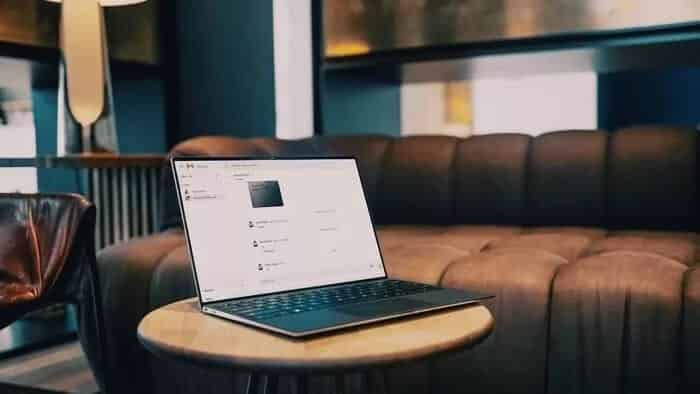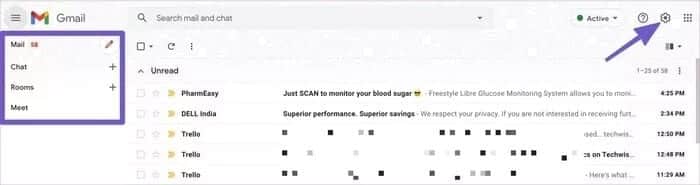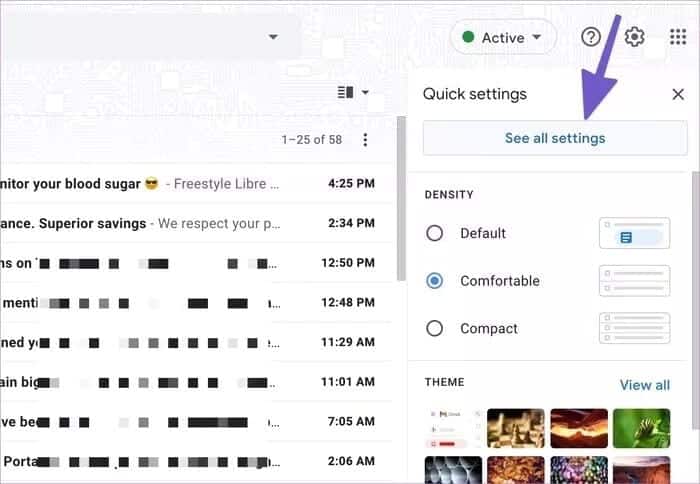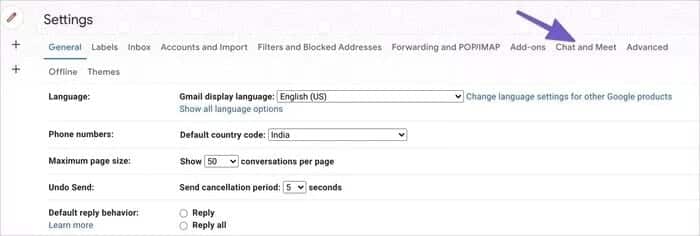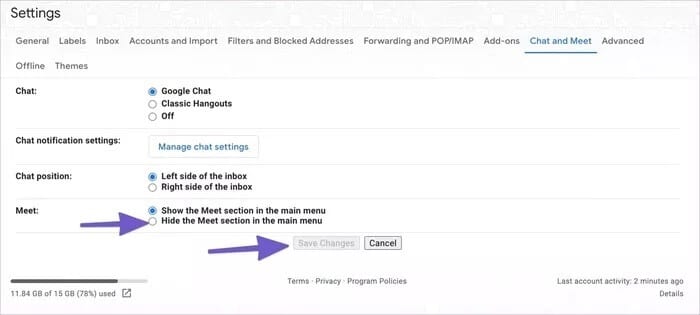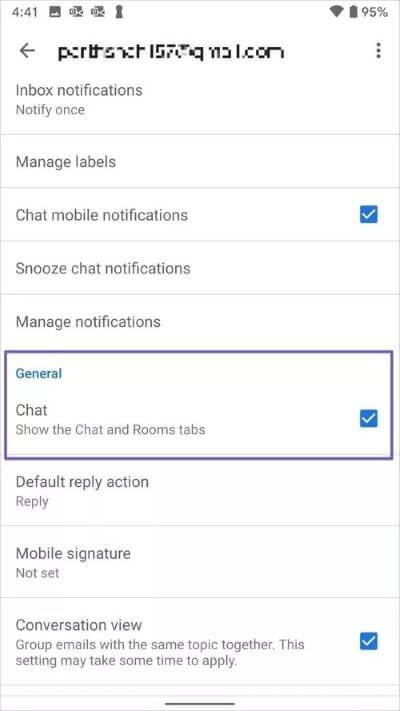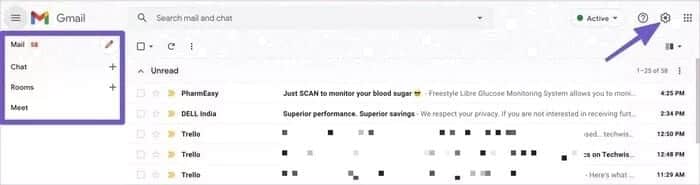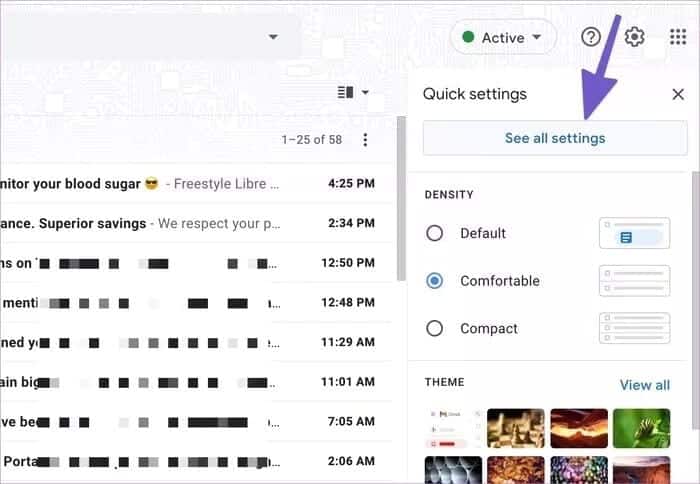Comment désactiver Google Chat dans Gmail sur le Web et sur mobile
Google a renommé GSuite en Google Workspace L'année dernière pour les fondations, les organisations à but non lucratif, les établissements d'enseignement, etc. Google a récemment annoncé Google Workspace Pour les 3 milliards d'utilisateurs qui utilisent leurs produits et services. Dans le cadre de ce plan, Google renforce Google Chat (anciennement Hangout Chat), Rooms et Meet directement dans Gmail. Lisez la suite pour savoir comment désactiver Google Chat à partir des applications Web et mobiles de Gmail.
Avec l'annonce et les récents changements, Google joue dangereusement sur l'interface principale de Gmail - l'un de ses produits les plus préférés de tous les temps. Vous verrez bientôt l'intégration de Google Chat, Rooms (qui sera renommé Spaces) et Meet directement dans Gmail et le Web mobile.
Ces produits concurrencent indirectement d'autres produits sur le marché. Si vous utilisez déjà ces services concurrents, il ne sert à rien d'utiliser les produits à moitié cuits de Google dans l'interface Gmail.
Au lieu de les séparer, Google intègre tout dans la page d'accueil de Gmail. Cela peut être déroutant pour quelqu'un qui n'utilise Gmail que pour le courrier électronique. Si vous faites partie de ceux-ci, suivez les étapes ci-dessous pour supprimer tout module complémentaire de chat de l'application Gmail
Désactiver Google Chat de GMAIL sur le Web
Heureusement, Google a ajouté une option pour désactiver complètement Google Chat sur le Web. Suivez les étapes ci-dessous.
Étape 1: Visite Gmail Sur le web.
Étape 2: Enregistrer une entrée avec des données Approbation du compte Google.
Étape 3: Ceux qui utilisent la nouvelle interface Gmail verront Google Chat, Rooms et Google Meet dans la barre latérale gauche.
Étape 4: Cliquez sur l'icône Paramètres Dans le coin supérieur droit
Étape 5: Sélectionner Afficher tous les paramètres Dans la liste suivante.
Étape 6: vas au Liste de discussion et de rencontre.
Étape 7: Vous pouvez soit revenir à la version classique de Hangouts, soit désactiver complètement Google Chat.
Dans le même menu, vous pouvez également modifier l'emplacement de Google Chat de gauche à droite. N'oubliez pas d'appuyer sur le bouton Enregistrer les modifications en bas avant de quitter l'interface. Sinon, vous ne verrez pas les modifications appliquées à Gmail.
c'est ça. Vous avez réussi à désactiver Google Chat à partir de Gmail sur le Web.
Désactiver GOOGLE CHAT de GMAIL sur mobile
Les modifications ci-dessus s'appliquent uniquement à l'application Web Gmail. Il existe des paramètres distincts pour désactiver Google Chat sur Android et iPhone.
Application Android Gmail
Comme prévu, Google a également intégré Google Chat sur l'application Gmail Android et l'iPhone. Suivez les étapes ci-dessous pour le désactiver sur Android.
Étape 1: Ouvert Application Gmail Sur votre téléphone Android.
Étape 2: Clique sur Menu hamburger Et aller à Paramètres.
Étape 3: Sélectionner Compte Google.
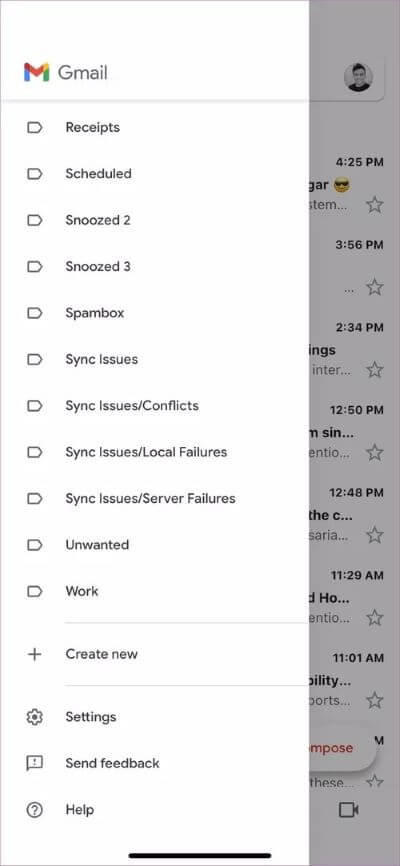
Étape 4: Depuis l'ongletPublicDésactivez l'option de chat et vous êtes prêt à partir.
Application Gmail pour iOS
Les étapes pour désactiver Google Chat sur iPhone sont quelque peu similaires à son homologue Android.
Étape 1: Ouvert Application Gmail Et aller à Paramètres.
Étape 2: Sélectionner Identifiant Gmail pour qui vous souhaitez désactiver Google Chat.

Étape 3: Vous trouverez le chat sous le menu général. Désactivez la bascule et profitez de l'expérience mobile simplifiée de Gmail.
SUPPRIMER GOOGLE MEET DE GMAIL
Google propose déjà une application Web Google Meet pour profiter des appels vidéo de groupe entre amis, famille et collègues.
Pour travailler à partir d'une seule interface, elle a ajouté Google Google Meet Dans Gmail aussi. Un module complémentaire pourrait ne pas être pertinent pour quelqu'un qui s'appuie sur Zoom ou Microsoft Teams Pour les besoins d'appels vidéo. Lisez la suite pour savoir comment supprimer Google Meet de Gmail.
Étape 1: Visite Gmail Sur le web.
Étape 2: Enregistrez Entrée en utilisant les informations d'identification de votre compte Google.
Étape 3: Cliquez sur l'icône Paramètres Dans le coin supérieur droit
Étape 4: Sélectionnez Afficher tous les paramètres dans le menu suivant.
Étape 5: Allez dans le menu Chat et rencontre.
Étape 6: Sélectionnez Masquer Rubrique Rencontrer dans l'option du menu principal.
Étape 7: Appuyez sur Enregistrer les modifications en bas et vous verrez Google Meet disparaître de la page d'accueil de Gmail.
Rationalisez l'expérience Gmail
Gmail est le principal service de messagerie pour des millions de personnes. Si vous recherchez une interface simplifiée, Google Chat, Rooms et Meet peuvent laisser une expérience gonflée. Suivez les étapes ci-dessus et supprimez complètement Google Chat et Google Meet de Gmail sur le Web et le mobile.